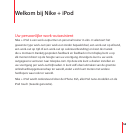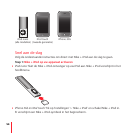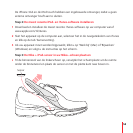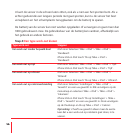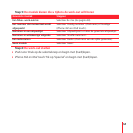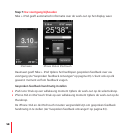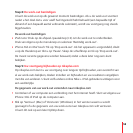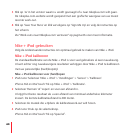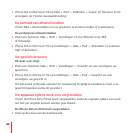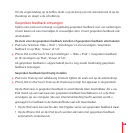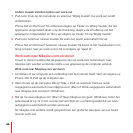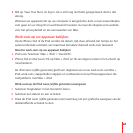60
61
Ren of loop de ingestelde afstand vervolgens met een normaal tempo.
5 iPod nano: Druk op de menuknop en selecteer 'Kalibratie voltooid'.
iPhone 3GS en iPod touch: Tik achtereenvolgens op 'Stop work-out' en 'Gereed'.
Er verschijnt een bericht waarin wordt gemeld of de kalibratie is gelukt. Als u de
kalibratie voor zowel rennen als lopen wilt uitvoeren, herhaalt u stap 1 tot en met 5.
Opmerking: Zelfs nadat u Nike + iPod hebt gekalibreerd, kan de nauwkeurigheid van
de afstanden variëren afhankelijk van uw tempo, het terrein, het hellingspercentage en
de temperatuur.
U kunt Nike + iPod ook kalibreren aan de hand van de work-out die u zojuist hebt
voltooid. Dit kan bijvoorbeeld handig zijn als u een bekende afstand hebt afgelegd die
niet overeenkomt met de afstand die op uw apparaat wordt weergegeven.
Kalibreren aan de hand van uw laatste voltooide work-out
iPod nano: m Selecteer 'Beëindig work-out' en vervolgens 'Kalibreer'. Stel de juiste afstand
in die u (hard)lopend hebt afgelegd en druk vervolgens op de selectieknop.
iPhone 3GS en iPod touch: m Tik op 'Stop work-out', tik vervolgens op 'Kalibratie' en stel de
juiste afstand in die u (hard)lopend hebt afgelegd. Tik op 'Bewaar' en tik vervolgens op
'Gereed'.
Het apparaat herkent automatisch of de afstand lopend of hardlopend is afgelegd.
De nieuwe kalibratie overschrijft vervolgens de bestaande kalibratie.
De kalibratie van Nike + iPod op de standaardwaarden instellen
iPod nano: m Selecteer 'Nike + iPod' > 'Instellingen' > 'Sensor' > 'Kalibreer' >
'Herstel lopen' (of 'Herstel rennen').
61